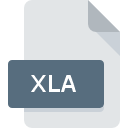
Extension de fichier XLA
Excel Add-In Format
-
DeveloperMicrosoft
-
Category
-
Popularité3.7 (16 votes)
Qu'est-ce que le fichier XLA?
XLA est un fichier complémentaire associé à Microsoft Excel. XLA est un fichier binaire et ne peut donc pas être ouvert à l'aide d'un éditeur de texte. Le module complémentaire XLA peut être une extension Excel officielle créée par Microsoft ou un fichier personnalisé créé par l'utilisateur. XLA sont généralement créés pour une version Excel spécifique.
Justification du format XLA et problèmes de sécurité
Les utilisateurs qui travaillent fréquemment dans Excel arrivent rapidement à la conclusion que des fonctionnalités supplémentaires facilitant et rationalisant le travail seraient plus que bienvenues. Cela concerne à la fois les commandes disponibles et les options de formatage. De bons exemples sont les options d'heure et de date supplémentaires ou un outil de conversion de format de feuille de calcul. Les fichiers XLA sont plus sécurisés que les scripts de macro infâmes, mais ils comportent toujours certains risques. Les fichiers XLA non vérifiés ne doivent pas être ouverts. Certains modules complémentaires XLA ont des limitations concernant le nombre d'activations ou nécessitent un logiciel supplémentaire pour fonctionner correctement.
Programmes prenant en charge l'extension de fichier XLA
Les fichiers avec le suffixe XLA peuvent être copiés sur n’importe quel appareil mobile ou plate-forme système, mais il peut ne pas être possible de les ouvrir correctement sur le système cible.
Logiciels desservant le fichier XLA
 MAC OS
MAC OS Updated: 07/03/2022
Comment ouvrir un fichier XLA?
Les problèmes d'accès à XLA peuvent être dus à diverses raisons. Du côté positif, les problèmes les plus fréquemment rencontrés concernant Excel Add-In Format fichiers ne sont pas complexes. Dans la plupart des cas, ils peuvent être traités rapidement et efficacement sans l'assistance d'un spécialiste. La liste ci-dessous vous guidera tout au long du processus de résolution du problème rencontré.
Étape 1. Installez le logiciel Microsoft Excel
 La cause principale et la plus fréquente empêchant les utilisateurs d'ouvrir les fichiers XLA est qu'aucun programme capable de gérer les fichiers XLA n'est installé sur le système de l'utilisateur. La solution la plus évidente consiste à télécharger et installer Microsoft Excel ou un des programmes listés: Microsoft Office, Microsoft Visual Studio. La liste complète des programmes regroupés par système d’exploitation se trouve ci-dessus. La méthode la plus sûre de téléchargement de Microsoft Excel installé consiste à se rendre sur le site Web du développeur (Microsoft Corporation) et à télécharger le logiciel à l'aide des liens fournis.
La cause principale et la plus fréquente empêchant les utilisateurs d'ouvrir les fichiers XLA est qu'aucun programme capable de gérer les fichiers XLA n'est installé sur le système de l'utilisateur. La solution la plus évidente consiste à télécharger et installer Microsoft Excel ou un des programmes listés: Microsoft Office, Microsoft Visual Studio. La liste complète des programmes regroupés par système d’exploitation se trouve ci-dessus. La méthode la plus sûre de téléchargement de Microsoft Excel installé consiste à se rendre sur le site Web du développeur (Microsoft Corporation) et à télécharger le logiciel à l'aide des liens fournis.
Étape 2. Vérifiez la version de Microsoft Excel et mettez-la à jour si nécessaire
 Vous ne pouvez toujours pas accéder aux fichiers XLA bien que Microsoft Excel soit installé sur votre système? Assurez-vous que le logiciel est à jour. Il peut également arriver que les créateurs de logiciels, en mettant à jour leurs applications, ajoutent une compatibilité avec d’autres formats de fichiers plus récents. Si vous avez une ancienne version de Microsoft Excel installée, il est possible que le format XLA ne soit pas pris en charge. La dernière version de Microsoft Excel devrait prendre en charge tous les formats de fichiers compatibles avec les anciennes versions du logiciel.
Vous ne pouvez toujours pas accéder aux fichiers XLA bien que Microsoft Excel soit installé sur votre système? Assurez-vous que le logiciel est à jour. Il peut également arriver que les créateurs de logiciels, en mettant à jour leurs applications, ajoutent une compatibilité avec d’autres formats de fichiers plus récents. Si vous avez une ancienne version de Microsoft Excel installée, il est possible que le format XLA ne soit pas pris en charge. La dernière version de Microsoft Excel devrait prendre en charge tous les formats de fichiers compatibles avec les anciennes versions du logiciel.
Étape 3. Attribuez Microsoft Excel à fichiers XLA
Si la dernière version de Microsoft Excel est installée et que le problème persiste, sélectionnez-le comme programme par défaut à utiliser pour gérer XLA sur votre appareil. La méthode est assez simple et varie peu d'un système d'exploitation à l'autre.

Changer l'application par défaut dans Windows
- Cliquez avec le bouton droit sur le fichier XLA et choisissez option.
- Sélectionnez →
- Enfin, sélectionnez , pointez sur le dossier où est installé Microsoft Excel, cochez la case Toujours utiliser ce programme pour ouvrir les fichiers XLA et conformez votre sélec tion en cliquant sur le bouton

Changer l'application par défaut dans Mac OS
- Dans le menu déroulant, accessible en cliquant sur le fichier avec l'extension XLA, sélectionnez
- Ouvrez la section en cliquant sur son nom
- Sélectionnez Microsoft Excel et cliquez sur
- Une fenêtre de message devrait apparaître pour vous informer que cette modification sera appliquée à tous les fichiers avec l'extension XLA. En cliquant sur vous confirmez votre sélection.
Étape 4. Vérifiez que le XLA n'est pas défectueux
Vous avez suivi de près les étapes énumérées aux points 1 à 3, mais le problème est toujours présent? Vous devriez vérifier si le fichier est un fichier XLA approprié. Il est probable que le fichier est corrompu et donc inaccessible.

1. Vérifiez que le XLA en question n'est pas infecté par un virus informatique
Si le fichier est infecté, le logiciel malveillant qui réside dans le fichier XLA empêche toute tentative de l'ouvrir. Il est conseillé d'analyser le système le plus tôt possible pour rechercher les virus et les logiciels malveillants ou d'utiliser un scanner antivirus en ligne. Si le fichier XLA est effectivement infecté, suivez les instructions ci-dessous.
2. Vérifiez que la structure du fichier XLA est intacte
Avez-vous reçu le fichier XLA en question d'une personne différente? Demandez-lui de l'envoyer une fois de plus. Il est possible que le fichier n'ait pas été correctement copié dans un stockage de données et qu'il soit incomplet et ne puisse donc pas être ouvert. Lors du téléchargement du fichier avec l'extension XLA à partir d'Internet, une erreur peut survenir, entraînant un fichier incomplet. Essayez de télécharger le fichier à nouveau.
3. Vérifiez si votre compte dispose de droits d'administrateur
Certains fichiers nécessitent des droits d'accès élevés pour les ouvrir. Connectez-vous à l'aide d'un compte administratif et voir Si cela résout le problème.
4. Assurez-vous que le système dispose de suffisamment de ressources pour exécuter Microsoft Excel
Si le système ne dispose pas de ressources suffisantes pour ouvrir les fichiers XLA, essayez de fermer toutes les applications en cours d'exécution, puis de nouveau.
5. Vérifiez que votre système d'exploitation et vos pilotes sont à jour
Les versions les plus récentes des programmes et des pilotes peuvent vous aider à résoudre les problèmes liés aux fichiers Excel Add-In Format et à assurer la sécurité de votre périphérique et de votre système d'exploitation. Il se peut que les fichiers XLA fonctionnent correctement avec un logiciel mis à jour qui corrige certains bogues du système.
Conversion du fichier XLA
Conversions du fichier de l'extension XLA à un autre format
Conversions du fichier d'un autre format au fichier XLA
Voulez-vous aider?
Si vous disposez des renseignements complémentaires concernant le fichier XLA nous serons reconnaissants de votre partage de ce savoir avec les utilisateurs de notre service. Utilisez le formulaire qui se trouve ici et envoyez-nous les renseignements sur le fichier XLA.

 Windows
Windows 


